发布时间:2024-01-23 10: 00: 00
Xshell是一款广泛使用的终端仿真软件,它支持多种编码格式,以适应不同语言环境下的文本显示。然而,用户有时可能会遇到即使更改了编码设置,文本仍然显示为乱码的情况。这可能是由于编码设置不匹配或字符集不支持等原因引起的。理解和正确配置Xshell的编码是确保远程通信正确显示文本的关键。本文将详细探讨为何更改编码后Xshell中的文本还是乱码,如何在Xshell中更改编码,以及如何设置Xshell的字符集。
一、Xshell编码改了还是乱码
当在Xshell中更改编码后,文本仍然显示为乱码,这可能是由以下几个原因造成的:
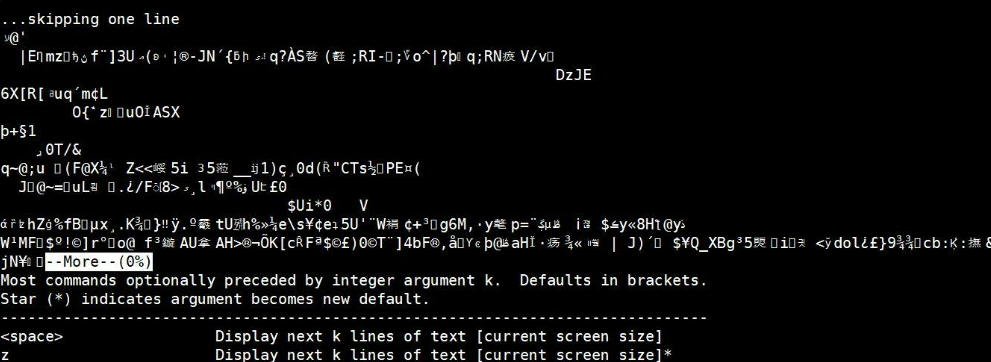
编码不匹配:搞得Xshell编码跟远程服务器上的文件或程序用的编码不一样,就算调整了编码设置,文本还是会乱。
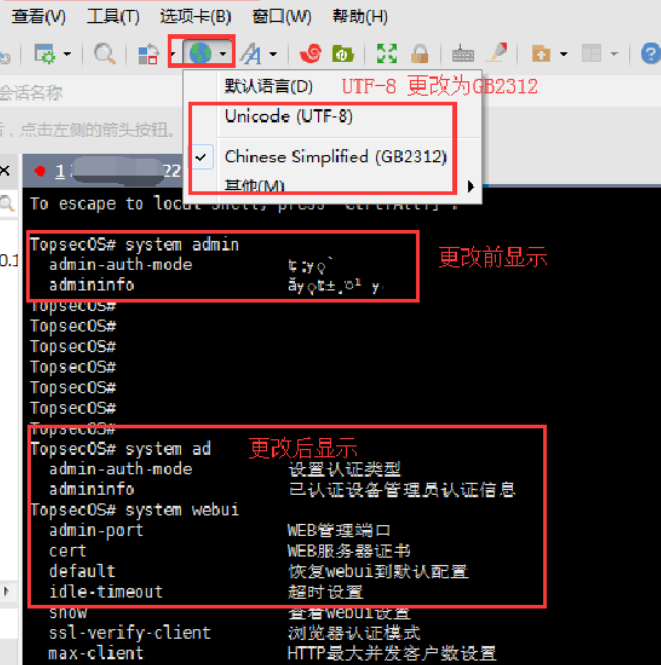
字符不给力:有些奇怪的符号或字符可能不在当前选的编码里头,所以显示就会错乱。
文件自带“坑”:文件创造或存储的时候用的编码可能跟Xshell的设置不对味。
系统乱语言:操作系统的语言设置也可能对Xshell里的文本显示有影响,特别是处理非英文字符的时候。
二、Xshell编码怎么更改
更改Xshell中的编码设置可以帮助解决文本显示乱码的问题,以下是更改编码的步骤:
先打开Xshell,连上你的远程服务器。
找会话属性:在会话窗口,点左上角的“文件”菜单,选“属性”(Properties)。
调整编码:在属性窗口里,瞄一眼“终端”(Terminal)选项卡,找“字符编码”(Character Encoding)部分,有个下拉菜单,列了一堆编码格式。
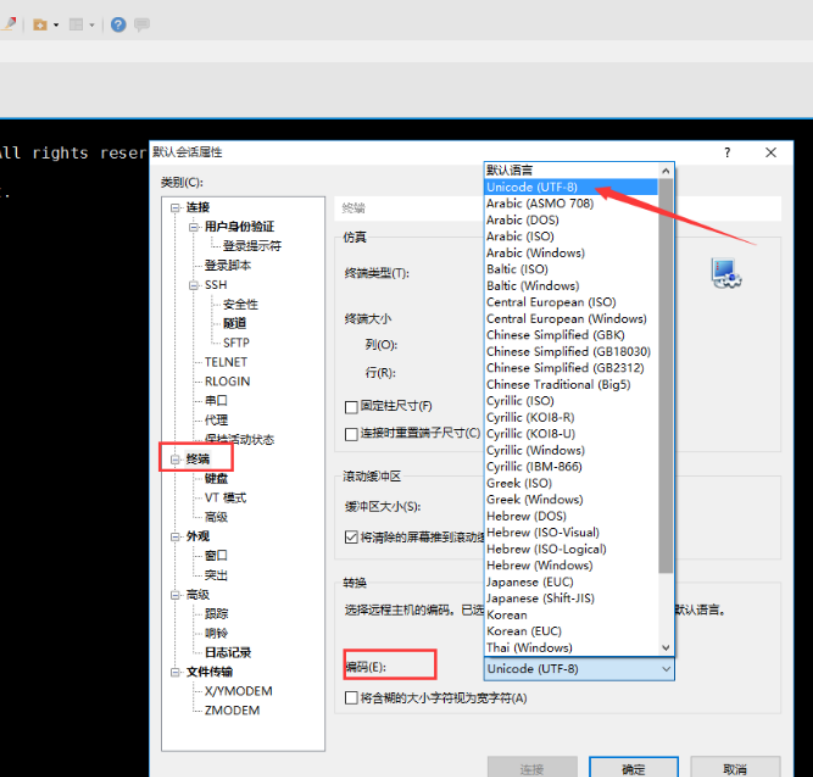
选你爱的编码:按需选择适合你的编码,比如常见的UTF-8、GBK、ISO 8859-1等。
确定生效:点了编码后,点“确定”生效。
可能要重启:有时候调了编码后,得重启下Xshell会话才有效。
三、Xshell如何设置字符集
正确设置字符集是确保Xshell中文本正确显示的另一个重要方面。以下是设置Xshell字符集的步骤:
打开你的Xshell会话窗口,打开会话属性。
找到“终端”选项,就在会话属性里。
瞅准“字符集”设定,这里就是设置各种语言用的。
找准你需要的字符集,比如中文就要用GB18030或者GBK之类的。
调好后别忘了保存会话属性设置。
搞定这些编码和字符集设置,Xshell在远程工作时就能漂亮地展示和处理文本信息啦。对啦,搞懂和设置这些东西对远程管理来说可是相当关键的哦
Xshell作为一款专业的终端仿真工具,提供了灵活的编码和字符集设置,以适应不同的语言环境和远程通信需求。面对编码相关的问题,如文本显示乱码,用户需要了解如何正确更改Xshell的编码设置和字符集。通过合理配置这些设置,可以确保Xshell中的文本信息能够正确显示,从而提高远程服务器管理的效率和准确性。掌握这些基础但重要的配置技能,对于任何需要使用Xshell进行远程操作的用户来说都是必不可少的。
展开阅读全文
︾